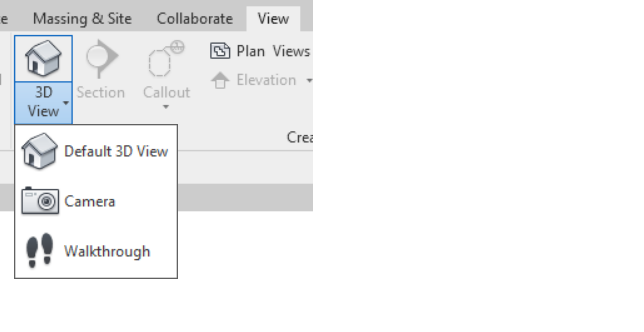Gérer les changements chez SkyCiv & Autodesk® Revit®
Commencer
SkyCiv a déjà un joli plugin Revit qui permet aux utilisateurs d'exporter le modèle de Revit vers SkyCiv parmi d'autres fonctionnalités telles que l'analyse, Conception etc..
Avant d'avancer, assurez-vous que le plugin est installé et que vous en êtes conscient. Si non, je te conseille d'aller sur https://skyciv.com/docs/skyciv-api/plugins/revit/ et familiarisez-vous avec lui. Celui-là est un plugin sans Double Link. Pour télécharger le plugin avec Double Link, veuillez visiter les liens ci-dessous selon votre version de Revit
Une fois que vous l'avez installé, alors s'il vous plaît lisez la suite.
Nous avons également une fonctionnalité d'exportation du modèle de SkyCiv vers un fichier Revit qui peut ensuite être importé dans l'environnement Revit. On pourrait se demander à quoi sert ce Double Lien alors? Parlons du problème. Comme Revit et SkyCiv sont deux logiciels différents, ils ont évidemment les différents mécanismes de stockage des données (structurel et non structurel). En raison de ces différences, nous avions l'habitude de n'avoir que des données structurelles transportées dans les deux sens avec l'effet secondaire malheureux de perdre les données non structurelles dans la transition. Nous avons ajouté la fonctionnalité Double Link pour résoudre spécifiquement ce problème. Double lien signifie essentiellement le lien aux deux extrémités sans aucune fuite de données pour garantir l'exactitude & robustesse du système tout en permettant une flexibilité de travail dans deux systèmes différents.
Parlons de cela en détail dans les sections suivantes.
Pousser vers S3D
Supposons que l'utilisateur ait travaillé dans l'environnement Revit sur son modèle. Comme prochaine étape, il souhaite que le modèle soit transporté dans l'environnement S3D de SkyCiv et effectue une analyse / conception sur le même modèle. Le plugin a “Pousser vers S3D” Fonctionnalité. Cela transformera le modèle Revit au format de fichier de SkyCiv et enverra le modèle Revit avec d'autres informations requises à SkyCiv.

Après un appel réussi, le navigateur par défaut s'ouvrira avec l'invite comme indiqué ci-dessous
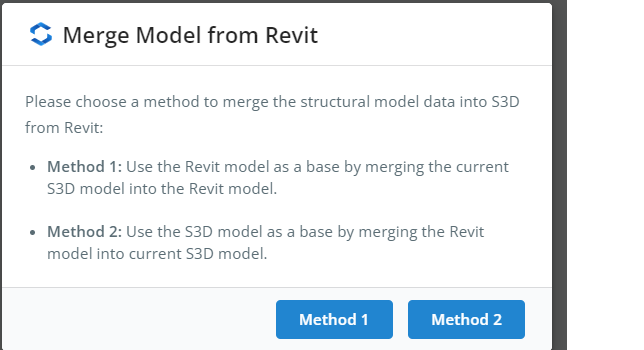
Que signifient ces méthodes?
Dans ce scénario, nous avons deux ensembles de données. Données Revit et données S3D. Si l'utilisateur choisit Method1, le système prendra les données provenant de Revit comme données de base et fusionnera les données S3D par dessus. En revanche, si l'utilisateur choisit Method2, le système prendra les données présentes dans le S3D comme données de base et fusionnera les données Revit par dessus.
Une fois que l'utilisateur sélectionne l'une des deux options, le système effectuera la fusion appropriée et redirigera l'utilisateur vers le modèle S3D. L'utilisateur peut continuer à travailler sur le modèle, effectuer d'autres activités comme l'analyse, etc.. comme d'habitude. Il n'y a pas de changement dans la façon dont le modèle se comporte sur S3D.
Si vous maîtrisez Push to S3D, parlons alors du deuxième aspect du Double Lien
Fusionner dans Revit
Supposons que l'utilisateur ait travaillé dans l'environnement S3D et souhaite maintenant revenir à Revit pour certains travaux en transférant le dernier modèle à Revit.. Il doit suivre un processus en deux étapes
- Exporter vers RVT via le plugin Dans un premier temps, nous devons regrouper les données S3D sous forme de fichier zip. Ceci peut être réalisé en suivant le chemin dans le menu Fichier–>Exportation–> RVT via le plugin comme indiqué ci-dessous.
 Cela ouvrira une autre boîte de dialogue dans laquelle l'utilisateur se verra présenter deux options parmi lesquelles choisir.
Cela ouvrira une autre boîte de dialogue dans laquelle l'utilisateur se verra présenter deux options parmi lesquelles choisir. Encore comme précédemment,
Encore comme précédemment,
Si l'utilisateur choisit Méthode1, le système prendra les données de S3D comme données de base. Cela signifie que les données non structurelles du modèle Revit ne seront pas disponibles dans le modèle résultant. Seules les données de S3D seront disponibles.
En revanche, si l'utilisateur choisit Méthode2, le système prendra les données présentes dans le modèle Revit précédent (poussé dans le cadre de “Pousser vers S3D”) comme données de base et fusionner les données S3D en haut. Cela signifie que les données non structurelles du modèle Revit seront conservées et que les données structurelles de S3D seront ajoutées.
Dans les deux choix, le système prendra les dernières données structurelles de S3D.
Une fois que l'utilisateur sélectionne l'une des deux options, le système préparera le zip et demandera à l'utilisateur de télécharger le zip.

- Fusionner dans Revit Après avoir téléchargé le fichier à l'étape précédente, nous devrons importer ce fichier dans Revit. Le plugin a un bouton appelé “Fusionner dans Revit” pour le même.
 Une fois cliqué, il demandera à l'utilisateur de sélectionner le fichier zip que nous avons téléchargé à l'étape précédente. Une fois le fichier sélectionné, le système lira le fichier revit/fichier SkyCiv Json ou les deux selon les choix que l'utilisateur a fait et construira le modèle en conséquence. Pour le cas où la Méthode1 a été sélectionnée, le plugin construira le modèle à partir de zéro et une fois le processus terminé, l'utilisateur devra ouvrir la vue 3D explicitement en allant sur “Visualisation”–>”3DView”–>”Vue 3D par défaut”
Une fois cliqué, il demandera à l'utilisateur de sélectionner le fichier zip que nous avons téléchargé à l'étape précédente. Une fois le fichier sélectionné, le système lira le fichier revit/fichier SkyCiv Json ou les deux selon les choix que l'utilisateur a fait et construira le modèle en conséquence. Pour le cas où la Méthode1 a été sélectionnée, le plugin construira le modèle à partir de zéro et une fois le processus terminé, l'utilisateur devra ouvrir la vue 3D explicitement en allant sur “Visualisation”–>”3DView”–>”Vue 3D par défaut” 
Ceci termine le flux de Revit —> SkyCiv et encore SkyCiv–> Revit complétant le Lien double. Essayez-le.

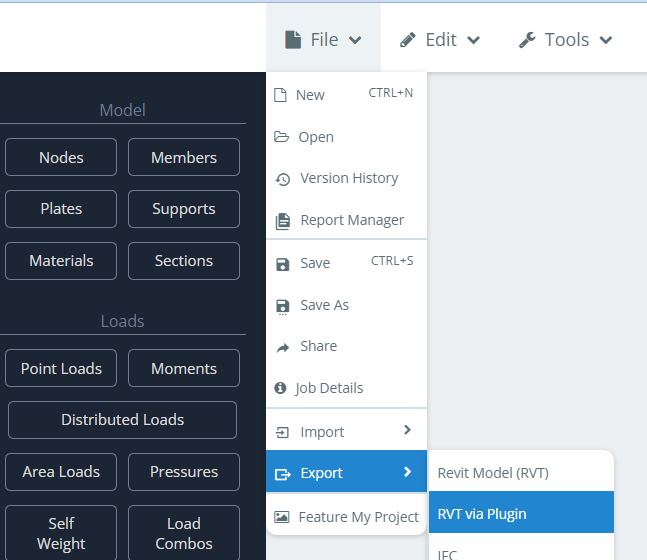 Cela ouvrira une autre boîte de dialogue dans laquelle l'utilisateur se verra présenter deux options parmi lesquelles choisir.
Cela ouvrira une autre boîte de dialogue dans laquelle l'utilisateur se verra présenter deux options parmi lesquelles choisir.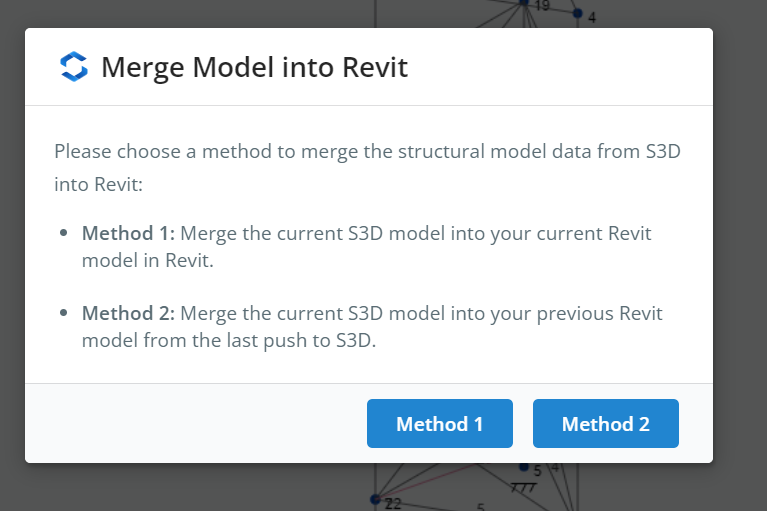 Encore comme précédemment,
Encore comme précédemment,
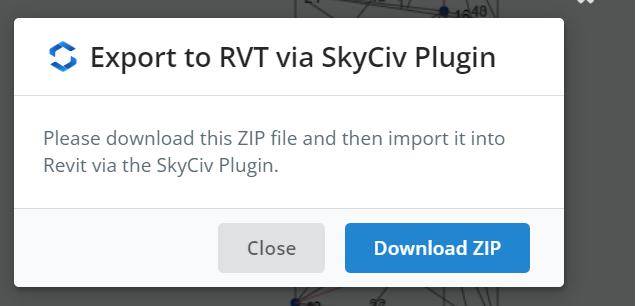
 Une fois cliqué, il demandera à l'utilisateur de sélectionner le fichier zip que nous avons téléchargé à l'étape précédente. Une fois le fichier sélectionné, le système lira le fichier revit/fichier SkyCiv Json ou les deux selon les choix que l'utilisateur a fait et construira le modèle en conséquence. Pour le cas où la Méthode1 a été sélectionnée, le plugin construira le modèle à partir de zéro et une fois le processus terminé, l'utilisateur devra ouvrir la vue 3D explicitement en allant sur “Visualisation”–>”3DView”–>”Vue 3D par défaut”
Une fois cliqué, il demandera à l'utilisateur de sélectionner le fichier zip que nous avons téléchargé à l'étape précédente. Une fois le fichier sélectionné, le système lira le fichier revit/fichier SkyCiv Json ou les deux selon les choix que l'utilisateur a fait et construira le modèle en conséquence. Pour le cas où la Méthode1 a été sélectionnée, le plugin construira le modèle à partir de zéro et une fois le processus terminé, l'utilisateur devra ouvrir la vue 3D explicitement en allant sur “Visualisation”–>”3DView”–>”Vue 3D par défaut”